Kako dobiti črni kazalec v sistemu Windows 11
Miscellanea / / December 02, 2021
Ena izmed najbolj privlačnih lastnosti operacijskega sistema Windows je zmožnost, ki jo svojim uporabnikom ponuja, da ga prilagodijo. Vedno je ponujal veliko alternativ, kot je sprememba teme, ozadja namizja in celo omogoča programski opremi tretjih oseb, da prilagodi in spremeni vmesnik vašega sistema v različnih načine. Kazalec miške v sistemu Windows 11 je privzeto bela, tako kot je bilo vedno. Lahko pa barvo enostavno spremenite v črno ali katero koli drugo barvo, ki vam je všeč. Črni kazalec vašemu zaslonu doda nekaj kontrasta in izstopa bolj kot beli kazalec. Sledite tem navodilom, da dobite črni kazalec v sistemu Windows 11, saj se lahko belo miško izgubi na svetlih zaslonih.
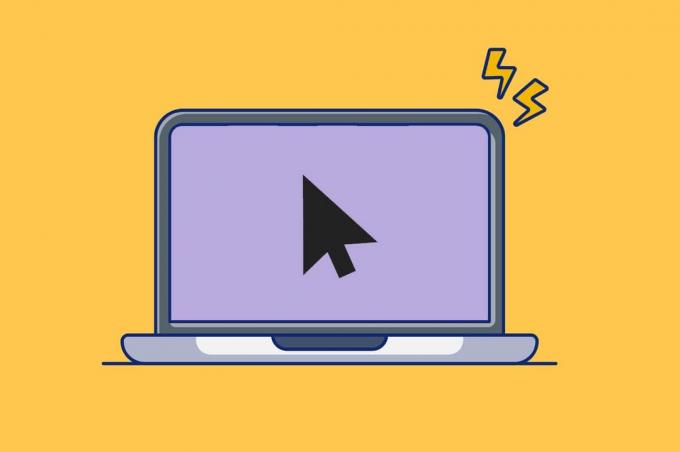
Vsebina
- Kako dobiti črni kazalec v sistemu Windows 11
- 1. način: prek nastavitev dostopnosti sistema Windows
- 2. metoda: z lastnostmi miške
- Profesionalni nasvet: Kako spremeniti barvo kazalca miške
Kako dobiti črni kazalec v sistemu Windows 11
Barvo kazalca miške lahko spremenite v črno Windows 11 na dva različna načina.
1. način: prek nastavitev dostopnosti sistema Windows
Tukaj je opisano, kako dobite črni kazalec v sistemu Windows 11 z nastavitvami dostopnosti sistema Windows:
1. Pritisnite Tipke Windows + I hkrati odpreti Hitra povezava meni.
2. Kliknite na Nastavitve s seznama, kot je prikazano.

3. Kliknite na Dostopnost v levem podoknu.
4. Nato izberite Kazalec miške in dotik v desnem podoknu, kot je prikazano spodaj.

5. Kliknite na Slog kazalca miške.
6. Zdaj izberite črn kazalec kot je prikazano poudarjeno.
Opomba: Po potrebi lahko izberete katero koli drugo možnost.
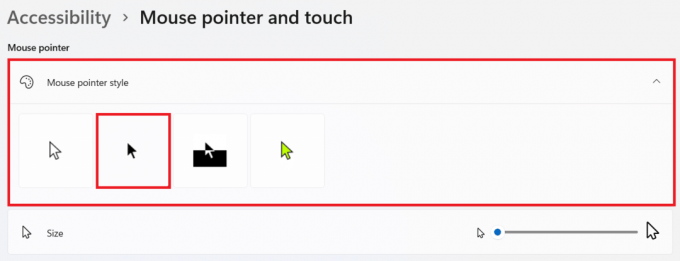
Preberite tudi:Kako zasukati zaslon v sistemu Windows 11
2. metoda: z lastnostmi miške
Barvo kazalca miške lahko spremenite tudi v črno z uporabo vgrajene sheme kazalca v lastnostih miške.
1. Kliknite na Ikona za iskanje in tip miškanastavitve.
2. Nato kliknite na Odprto, kot je prikazano.

3. Tukaj izberite Dodatne nastavitve miške Spodaj Povezane nastavitve oddelek.
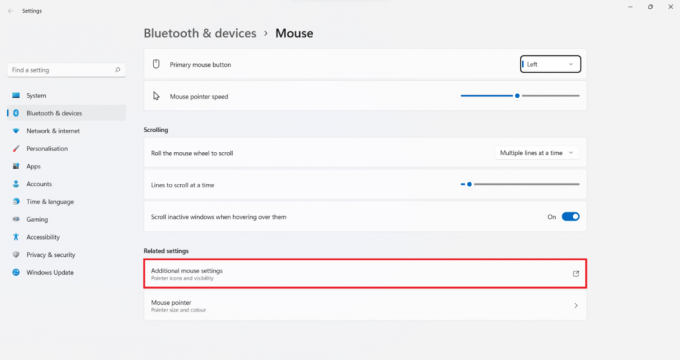
4. Preklopite na Kazalniki zavihek Lastnosti miške.
5. Zdaj kliknite na Shema spustni meni in izberite Windows Black (sistemska shema).
6. Kliknite na Uporabi > V redu da shranite spremembe.
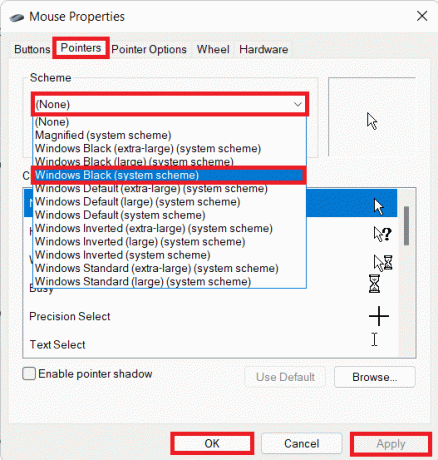
Preberite tudi: Kako izklopiti prilagodljivo svetlost v sistemu Windows 11
Profesionalni nasvet: Kako spremeniti barvo kazalca miške
Prav tako lahko spremenite barvo kazalca miške v katero koli drugo barvo po vaši izbiri. Sledite podanim korakom, da to storite:
1. Pojdi do Nastavitve sistema Windows > Dostopnost > Kazalec miške in se dotaknite kot je navedeno v 1. metoda.

2. Tukaj izberite Po meri ikona kazalca, ki je 4. možnost.
3. Izberite med danimi možnostmi:
- Priporočene barve prikazano v mreži.
- Ali pa kliknite na (plus) + ikona do Izberite drugo barvo iz barvnega spektra.
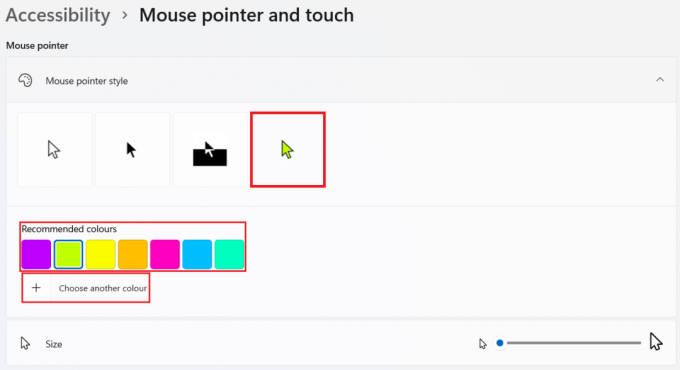
4. Na koncu kliknite na Končano potem ko ste se odločili.

Priporočeno:
- Kako popraviti, da spletna kamera Windows 11 ne deluje
- Kako spremeniti ozadje v sistemu Windows 11
- Kako Photoshop pretvoriti v RGB
Upamo, da se vam je ta članek zdel zanimiv in koristen kako dobiti črni kazalec ali spremeniti barvo kazalca miške v sistemu Windows 11. Svoje predloge in vprašanja lahko pošljete v razdelku za komentarje spodaj. Radi bi slišali od vas!



